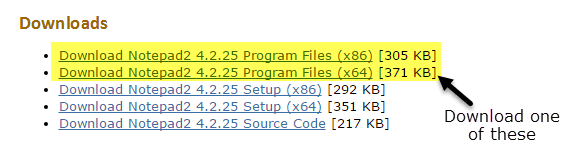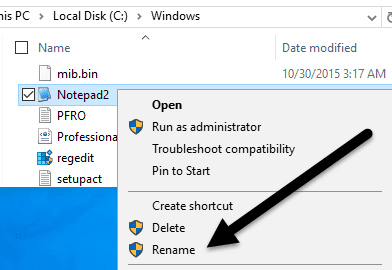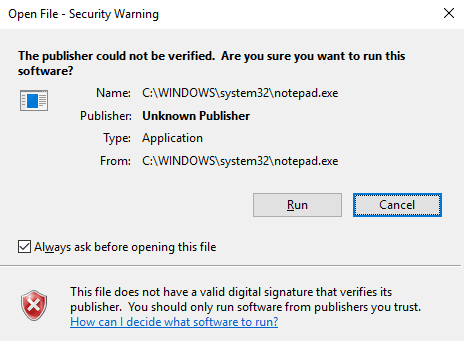이전에 Windows 용 (Windows)메모장(Notepad) 에 대한 최상의 대안에 대해 쓴 적이 있지만 메모장(Notepad) 을 완전히 교체하는 것에 대해서는 언급 하지 않았습니다. (mention anything)개인적으로 메모장(Notepad) 은 서식이 많은 텍스트를 붙여넣고 서식이 지정되지 않은 깨끗한 텍스트를 복사할 수 있기 때문에 정말 유용합니다.
그러나 그렇게 하지 않고 Windows 에서 강제로 텍스트 문서(text document) 를 열 때만 메모장 을 사용하는 경우 (Notepad)메모장(Notepad) 을 다른 것으로 교체 하면 생산성이 향상될 수 있습니다. 불행히도 메모장(Notepad) 을 진정으로 교체하는 절차 는 상당히 길고 지루합니다. 나는 대부분의 사람들이 절차를 따르는 비용보다 이점이 더 크다고 생각하지 않습니다.
메모장(Notepad) 을 반 대체하는 더 쉬운 방법 은 메모장 대안(Notepad alternative) 을 다운로드한 다음 새 프로그램 을 특정 파일 형식 의 기본 프로그램 으로 설정하는 것입니다. (default program)기본적으로 (Basically)파일 연결 설정 대화 상자(Set File Associations dialog) 로 이동하여 현재 기본적으로 메모장(Notepad) 으로 설정된 모든 항목을 변경합니다 . 새로운 메모장 대안(Notepad alternative) 으로 열도록 다른 확장 프로그램을 변경할 수도 있습니다 .

이것은 분명히 훨씬 쉽고 훨씬 안전(lot safer) 합니다. 즉, 실제로 수행하려는 작업인 경우 메모장(Notepad) 을 다른 프로그램으로 실제로 교체하는 단계를 안내해 드리겠습니다.
절차를 시작하기 전에 대체 프로그램이 자체적으로 작동하는지 확인해야 합니다. 먼저 프로그램의 비 설치 프로그램 버전을 다운로드해야 합니다. 예를 들어 Notepad2 를 사용하기로 결정했다면 먼저 설정이 아닌 32비트 또는 64비트 프로그램 파일을 다운로드해야 합니다.
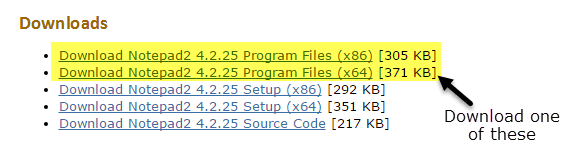
파일의 압축을 풀면 응용 프로그램(Application) 파일( EXE ) 인 일부 파일이 있는 폴더가 있어야 합니다 . 계속해서 한 파일을 바탕 화면에 복사하고 프로그램을 실행할 수 있는지 확인하십시오.

프로그램이 바탕 화면에서 오류 없이 실행되면 메모장(Notepad) 을 대체하는 데 사용할 수 있습니다 . Notepad++ 와 같은 프로그램 은 파일 및 폴더 종속성 이 (file and folder dependencies)많고 EXE 파일(EXE file) 을 바탕 화면에 복사하면 많은 오류가 발생합니다. 따라서 메모장(Notepad) 을 대체하는 데 사용할 수 없습니다 . 대안(Remember) 을 선택할 때 설치 또는 설치 프로그램(setup or installer program) 을 다운로드하지 마십시오 .
Windows에서 메모장 교체
따라서 가장 먼저 파악해야 할 것은 Windows(Windows) 가 32비트인지 64비트인지 입니다. 탐색기(Explorer) , 내 PC로 이동한 다음 Windows 가(Windows) 설치된 C 드라이브 를 클릭하면 됩니다. (C drive)Program Files 및 Program Files (x86) 라는 두 개의 폴더가 표시 되면 64비트 버전의 Windows 가 있음을 의미합니다 .

시작(Start) 을 클릭 하고 시스템 을 입력하고 (System)Enter 키(Enter) 를 누른 다음 시스템 유형(System Type) 아래에 나열된 항목을 확인할 수도 있습니다.

메모장(Notepad) 을 교체 하려면 Windows 의 여러 위치에 저장된 메모장(Notepad) 실행 파일 을 교체해야 합니다 . 32비트 Windows 가 있는 경우 두 위치만 있으면 됩니다. 64비트 Windows 의 경우 세 위치입니다.
C:\Windows
C:\Windows\System32\
C:\Windows\SysWOW64 - Only 64-bit Windows
이제 위의 모든 위치를 살펴보고 notepad.exe 파일(notepad.exe file) 을 삭제해야 합니다 . 절차는 각 파일에 대해 동일하므로 한 번만 보여주고 나머지 두 개는 직접 수행해야 합니다.
C:\Windows 로 이동하여 메모장(Notepad) 이 표시될 때까지 아래로 스크롤합니다 . 이제 메모장(Notepad) 을 마우스 오른쪽 버튼으로 클릭 하고 속성(Properties) 을 선택합니다 .

이제 보안(Security) 탭을 클릭한 다음 하단 의 고급 버튼을 클릭합니다.(Advanced)

상단에서 소유자(Owner) 옆 에 있는 변경(Change) 버튼을 클릭합니다 . 이 파일의 소유자는 TrustedInstaller 여야 합니다 . Windows 7 을 실행하는 경우 소유자(Owner) 탭을 클릭한 다음 편집(Edit) 버튼을 클릭합니다.

표시되는 상자에서 관리자(administrators) 라는 단어를 입력 한 다음 이름 확인(Check Names) 을 클릭합니다 . 컴퓨터 이름(computer name) 앞에 올바르게 포맷해야 합니다 .

확인(OK) 을 클릭 하면 소유자가 이제 TrustedInstaller 대신 Administrators 라고 말하는 것을 볼 수 있습니다. Windows 7 에서는 아무 것도 입력할 필요가 없습니다. 맨 아래에 나열된 관리자(Administrators) 가 표시 되어야 하므로 선택하고 확인을 클릭하기만 하면 됩니다.
이제 확인을 클릭하여 모든 보안 화면을 종료해야 합니다(OK) . 취소 를 (Cancel)클릭(t click) 하지 않았는지 확인하십시오 . 확인을 두 번 클릭해야 합니다. 한 번은 고급 보안 설정(Advanced Security Settings) 화면을 종료하고 한 번은 notepad.exe의 속성 화면을 종료합니다. (Properties)탐색기 창(Explorer window) 으로 돌아가야 합니다 .
계속해서 notepad.exe를 다시 마우스 오른쪽 버튼으로 클릭하고 속성을 선택 합니다(Properties) . 보안(Security) 탭을 다시 클릭 하지만 이번에 는(time click) 편집 버튼(Edit) 을 클릭합니다.

그룹 및 사용자 목록 에서 관리자(Administrators) 를 클릭 한 다음 하단의 권한 상자에서 모든 권한 허용 (Full Control)아래(Allow) 의 확인란 을 선택합니다.

이제 확인(OK) 을 클릭하여 권한(Permissions) 화면을 닫습니다. 권한을 변경하고 있다는 팝업이 표시될 수 있으며 이로 인해 컴퓨터 보안이 저하될 수 있습니다. 계속하려면 예 를 (Yes)클릭하세요 . (Just click) 그런 다음 확인을 다시 클릭하여 메모장 속성(Properties) 대화 상자를 닫습니다.
다시 탐색기 창(Explorer window) 으로 돌아갑니다 . 이제 notepad.exe 파일(notepad.exe file) 을 마우스 오른쪽 버튼으로 클릭 하고 삭제할 수 있어야 합니다. 이제 대체 메모장 (replacement notepad) 응용 프로그램 파일을(application file and copy) 가져와 C:Windows 폴더에 복사합니다.

64비트 버전의 Windows 가 있는 경우 64비트 버전의 프로그램을 복사해야 합니다. 이것은 요구 사항이 아니며 프로그램(program doesn) 에 64비트 버전이 없으면 32비트 버전을 사용할 수 있으며 여전히 작동합니다.
Folder Access Denied 라는 대화 상자도 표시 되지만 계속(Continue) 을 클릭하면 파일이 복사됩니다. 이제 파일 이름을 메모장(notepad) 으로 변경합니다 . Windows 는 기본적으로 응용 프로그램 확장을 숨기기 때문에 notepad.exe를 입력할 필요가 없습니다 .
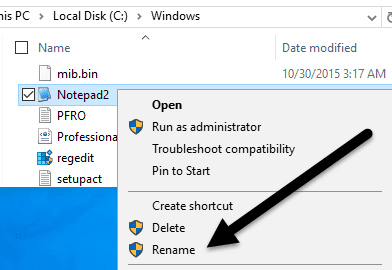
파일 이름을 메모장으로 바꾸면 아이콘이 일반 메모장 아이콘(Notepad icon) 으로 바뀌는 것도 볼 수 있습니다 . 걱정하지 마십시오. 이 프로그램은 여전히 메모장 대안(Notepad alternative) 이지만 Windows 는 이것이 (Windows)시스템 폴더이고 메모장(system folder and Notepad) 이 시스템 프로그램(system program) 이기 때문에 아이콘을 변경합니다 .
이제 32비트 버전의 Windows 가 있는 경우 C:\Windows\System32Windows 가 있는 경우 두 번( C:\Windows\System32 및 C:\Windows\SysWOW64 ) 해야 합니다 .
첫 번째는 시간이 조금 걸리지만 두 번째와 세 번째는 정말 빨리 지나간다. 모든 원본 파일이 교체되면 시작(Start) 을 클릭 하고 메모장 을 입력한 다음 (notepad)Enter 키 를 누를 수 있습니다. 일반적인 Windows 메모장 로드(Windows Notepad loading) 대신 이제 대체 프로그램(replacement program) 이 표시되어야 합니다 .
이 프로그램을 처음 실행할 때 이 프로그램의 게시자를 확인할 수 없다는 경고가 표시될 수 있습니다. 이는 Windows 가 (Windows)EXE 파일(EXE file) 의 서명을 확인하고 원본 파일이 아님을 알고 있기 때문입니다. 이 경우 이 파일을 열기 전에 항상 확인 상자의 선택을 취소하고 (Always ask before opening this file)실행(Run) 을 클릭 합니다.
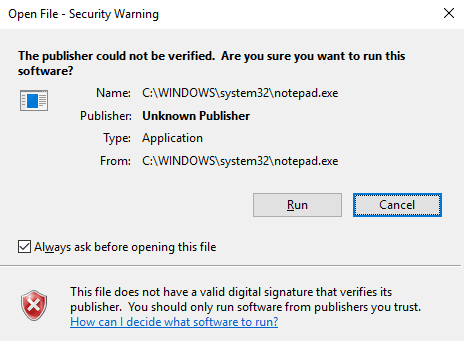
이제 다시 실행하면 대화 상자 없이 정상적으로 열릴 것입니다.

그게 다야! 전반적으로 잘 작동하며 이 단계를 수행할 때 여러 다른 메모장(Notepad) 대안 중에서 선택할 수 있습니다. 질문이 있으시면 언제든지 댓글을 남겨주세요. 즐기다!
How to Replace Notepad in Windows with Alternatives
I’ve prevіоusly written about some of the best alternatives to Notepad for Windows, but I didn’t mention anything about replacing Notepad altogether. Personally, I find Notepad to be really useful because you can paste heavily formatted text into it and copy out clean non-formatted text.
However, if you never do that and only use Notepad when Windows forces you to, i.e. opening a text document, maybe replacing Notepad with something else will make you more productive. Unfortunately, the procedure to truly replace Notepad is quite long and tedious. I don’t think the benefits outweigh the cost of following the procedure for most people.
An easier way to semi-replace Notepad is to download a Notepad alternative and then just set the new program as the default program for certain file types. Basically, you would go to the Set File Associations dialog and just change all the ones currently defaulted to Notepad. You could also change any other extension to open with your new Notepad alternative.

This is obviously a lot easier and a lot safer. That being said, I’m still going to walk you through the steps for actually replacing Notepad with a different program in case that’s really what you want to do.
Before we get into the procedure, you have to check the alternative program to make sure it works all by itself. Firstly, you have to download the non-installer version of the program. For example, if you decide to use Notepad2, first make sure to download the 32-bit or 64-bit program files, not the setup.
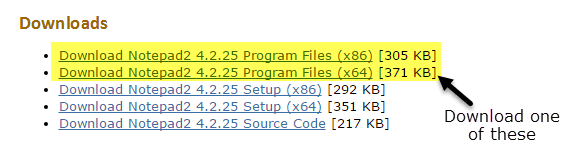
Unzip the files and you should have a folder with some files, one being the Application file (EXE). Go ahead and copy that one file to your desktop and see if you can run the program.

If the program runs without any errors from the desktop, you can use it to replace Notepad. A program like Notepad++ has a bunch of file and folder dependencies and when you copy the EXE file to the desktop, it raises a bunch of errors. So we won’t be able to use that to replace Notepad. Remember, don’t download the setup or installer program when you choose an alternative.
Replace Notepad in Windows
So the first thing you have to figure out is whether you have 32-bit or 64-bit Windows. You can do this by going to Explorer, This PC and then clicking on the C drive where Windows is installed. If you see two folders, Program Files and Program Files (x86), that means you have a 64-bit version of Windows.

You can also just click on Start, type in System, press Enter and then check to see what is listed under System Type.

In order to replace Notepad, we have to replace the Notepad executable file that is stored in a couple of different locations in Windows. If you have 32-bit Windows, it’s just two locations. For 64-bit Windows, it’s three locations.
C:\Windows
C:\Windows\System32\
C:\Windows\SysWOW64 - Only 64-bit Windows
Now we have to go through all of the above locations and delete the notepad.exe file. The procedure is the same for each file, so I’ll only show you once and then you’ll have to do it yourself for the other two.
Navigate to C:\Windows and scroll down till you see Notepad. Now right-click on Notepad and choose Properties.

Now click on the Security tab and then click on the Advanced button at the bottom.

At the top, click on the Change button next to the Owner. The owner for this file should be TrustedInstaller. If you are running Windows 7, click on the Owner tab and then click the Edit button.

In the box that appears, go ahead and type in the word administrators and then click on Check Names. It should format it properly with the computer name in front.

Click OK and you should see that the owner now says Administrators instead of TrustedInstaller. In Windows 7, you don’t have to type in anything. You should see Administrators listed at the bottom, so just select that and click OK.
Now you have to exit all of the security screens by clicking OK. Make sure you don’t click Cancel. You should have to click OK twice, once to exit the Advanced Security Settings screen and once to exit Properties screen for notepad.exe. You should be back to your Explorer window.
Go ahead and right-click on notepad.exe again and choose Properties. Click on the Security tab again, but this time click on the Edit button.

Click on Administrators in the list of groups and users and then check the box under Allow for Full Control in the permissions box at the bottom.

Now click OK to close the Permissions screen. You might get a popup saying you are changing permissions and this could reduce the security of your computer. Just click Yes to continue. Then click OK again to close the Notepad Properties dialog.
Again, you’ll be back to the Explorer window. Now you should be able to right-click on the notepad.exe file and delete it. Now take your replacement notepad application file and copy it to the C:\Windows folder.

Note that if you have a 64-bit version of Windows, you should copy the 64-bit version of the program. This is not a requirement and if the program doesn’t have a 64-bit version, you can use the 32-bit version and it’ll still work.
You’ll also get a dialog saying Folder Access Denied, but just click Continue and the file will be copied. Now go ahead and rename the file to notepad. Note that you do not have to type in notepad.exe because Windows hides application extensions by default.
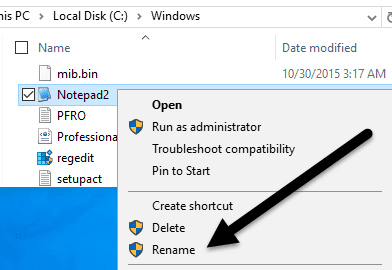
When you rename the file to notepad, you’ll also see that the icon gets replaced with the regular Notepad icon. Don’t worry, the program is still your Notepad alternative, but Windows changes the icon because this is a system folder and Notepad is a system program.
Now you have to go do this one more time in C:\Windows\System32 if you have a 32-bit version of Windows or two more times (C:\Windows\System32 and C:\Windows\SysWOW64) in you have a 64-bit version of Windows.
The first time takes a bit of time, but the second and third time go by really fast. Once all the original files have been replaced, you can click on Start, type in notepad and then press Enter. Instead of the normal Windows Notepad loading, you should now see your replacement program.
You might get a warning saying that the publisher of this program could not be verified the first time you run it. This is because Windows checks the signature of the EXE file and knows it is not the original file. In this case, just uncheck the Always ask before opening this file box and click Run.
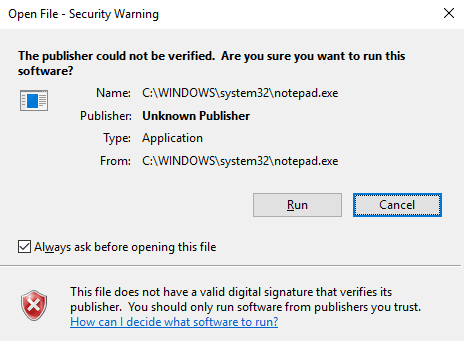
Now when you run it again, it should just open fine without any dialog.

That’s about it! Overall, it works well and you can choose from several different Notepad alternatives when performing these steps. If you have any questions, feel free to comment. Enjoy!